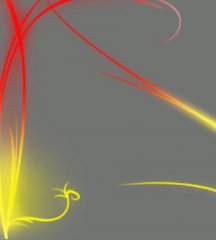Also liebe Leute.. ich habe hier einTutorial gefunden wie man wunderbar Brushes einfärben kann...
http://www.tutorials.de/forum/photoshop-tutorials/267689-abstract-brushes-tutorial.html
Nun habe ich eine Frage und zwar... wenn ich den Hintergrund anstatt schwarz, grau haben möchte sieht man meine farbpunkte und bei ein schwarzen Hintergrund sind diese verschwunden... wie kann ich es ändern?
Freue mich auf Antworten
http://www.tutorials.de/forum/photoshop-tutorials/267689-abstract-brushes-tutorial.html
Nun habe ich eine Frage und zwar... wenn ich den Hintergrund anstatt schwarz, grau haben möchte sieht man meine farbpunkte und bei ein schwarzen Hintergrund sind diese verschwunden... wie kann ich es ändern?
Freue mich auf Antworten